Die mit dem Apple TV mitgelieferte Apple TV Remote ist zweifellos hochwertig und ergonomisch gestaltet. Trotzdem gibt es Situationen, in denen man das iPhone zur Steuerung des Fernsehers bevorzugen könnte. Vielleicht liegt die Fernbedienung auf einem anderen Möbelstück oder der Akku ist leer und man möchte sie nicht extra aufladen müssen. Unabhängig vom Grund ist es gut zu wissen, dass das iPhone als Ersatz für die Apple TV-Fernbedienung dienen kann. In diesem Artikel zeigen wir, wie man das Apple TV mit dem iPhone steuert.
Wie man das iPhone als Apple TV-Fernbedienung einrichtet und nutzt
Kompatibilität des Apple TV mit der Apple TV Remote im Kontrollzentrum sicherstellen
Nicht alle Apple TV-Modelle unterstützen die Apple TV Remote im Kontrollzentrum. Überprüfen Sie daher die folgende Liste, um die Kompatibilität Ihres Apple TV sicherzustellen.
- Apple TV 4K
- Apple TV HD
- Apple TV (3. Generation)
- AirPlay 2-kompatible Smart-TVs
Apple TV zum Kontrollzentrum auf dem iPhone hinzufügen
In iOS 13 und neuer ist die Apple TV Remote standardmäßig im Kontrollzentrum enthalten. Wenn Sie das Symbol nicht im Kontrollzentrum finden oder ältere iOS-Versionen verwenden, können Sie die TV-Fernbedienung manuell zum Kontrollzentrum hinzufügen.
1. Öffnen Sie die Einstellungen-App auf Ihrem iPhone und wählen Sie „Kontrollzentrum“.
2. Tippen Sie auf das Pluszeichen „+“ neben der Option „Apple TV Remote“.
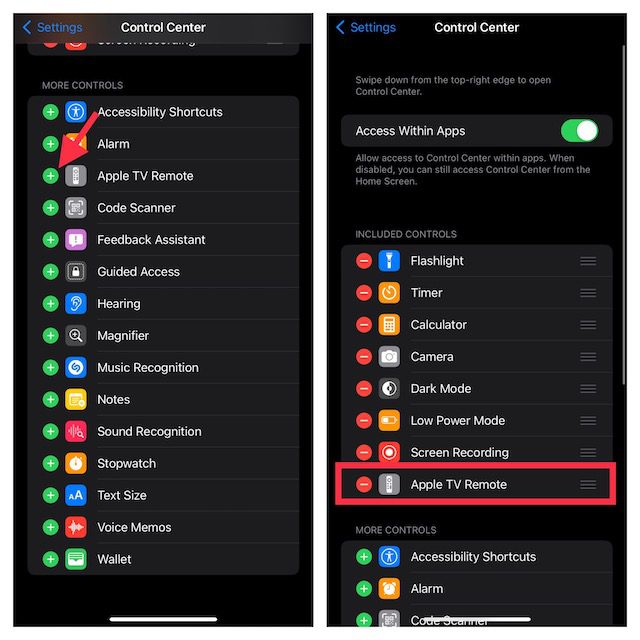
Apple TV Remote im Kontrollzentrum einrichten
1. Öffnen Sie das Kontrollzentrum auf Ihrem Gerät.
- Auf iPhones ohne Home-Button: Streichen Sie von der oberen rechten Ecke des Bildschirms nach unten.
- Auf iPhones mit Home-Button: Streichen Sie vom unteren Bildschirmrand nach oben.
2. Tippen Sie auf das Symbol der „Apple TV Remote“.
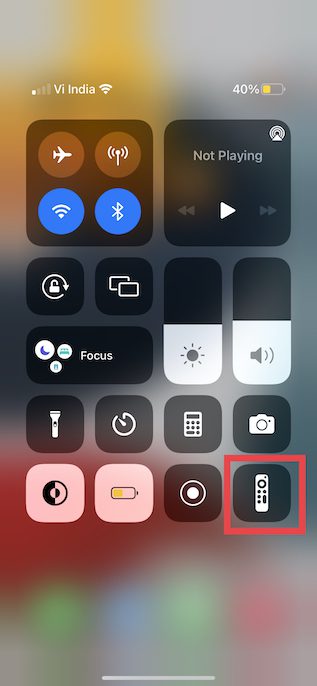
3. Wählen Sie Ihr Apple TV oder Ihren Smart-TV aus der Liste.
4. Folgen Sie den Anweisungen auf dem Bildschirm, um einen vierstelligen Code auf Ihrem iPhone einzugeben.
Bei einem Apple TV der 3. Generation benötigen Sie Ihre Siri Remote oder Apple TV Remote, um den vierstelligen Code auf dem Apple TV einzugeben.
Die Lautstärkeregler in der Apple TV Remote im Kontrollzentrum funktionieren nur, wenn Ihr Apple TV mit einem HomePod, einer Soundbar oder einem anderen AirPlay 2-kompatiblen Lautsprecher verbunden ist. Ist die Lautstärkeregelung deaktiviert, nutzen Sie die Lautstärkeregler Ihres Fernsehers.
Hinweis:
- Sollte die Einrichtung der Apple TV Remote scheitern, stellen Sie sicher, dass auf Ihren Geräten die aktuellsten Versionen von iOS und tvOS installiert sind.
- Vergewissern Sie sich, dass sich Ihr iPhone und Apple TV oder AirPlay 2 im selben WLAN-Netzwerk befinden.
- Starten Sie Ihre Geräte gegebenenfalls neu.
Nach der erfolgreichen Einrichtung der Apple TV Remote auf Ihrem iOS-Gerät können Sie Ihr Apple TV damit steuern. Die Steuerelemente entsprechen denen der Siri Remote, was die Navigation und den Zugriff auf das Kontextmenü erleichtert.
Auswahl des zu steuernden Apple TV
Was, wenn Sie mehrere Apple TVs mit der Apple TV Remote App auf Ihrem iPhone verbunden haben? Kein Problem, die Remote App ermöglicht einen einfachen Wechsel zwischen den verbundenen Apple TVs. Tippen Sie auf das Drop-Down-Menü am oberen Bildschirmrand und wählen Sie das gewünschte Gerät aus der Liste.
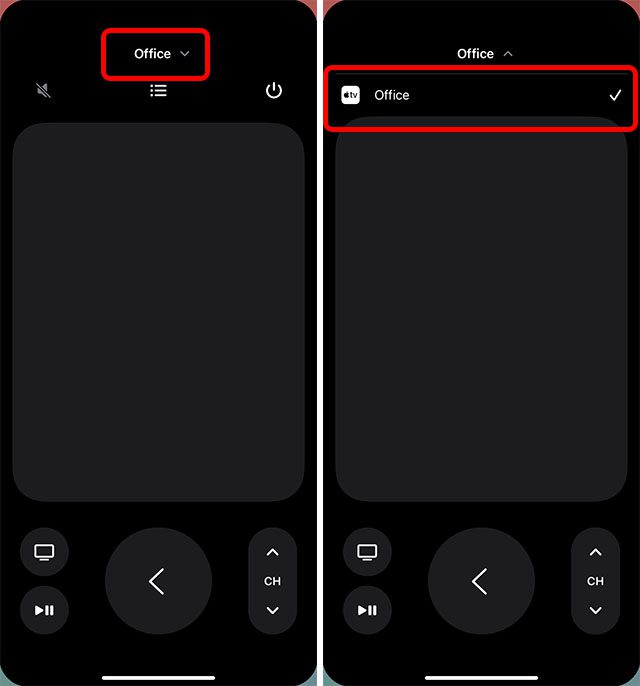
Steuerung des Apple TV mit dem iPhone
Navigation und Auswahl von Apps/Inhalten
1. Öffnen Sie das Kontrollzentrum und tippen Sie auf das Apple TV Remote Symbol.
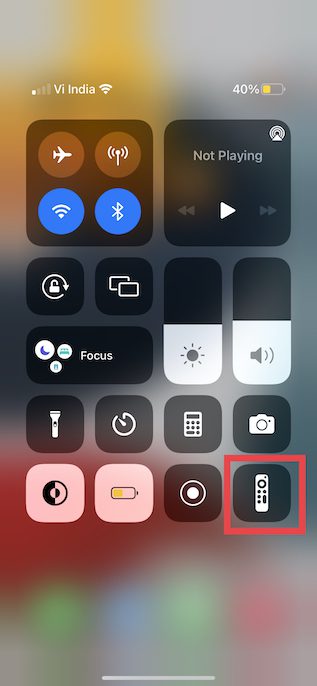
2. Um durch Apps und Inhalte zu navigieren, streichen Sie auf dem Touchbereich (auch bekannt als Touchpad oder Control Pad) nach links, rechts oder oben/unten. Die ausgewählte App oder der ausgewählte Inhalt wird auf Ihrem Apple TV hervorgehoben.
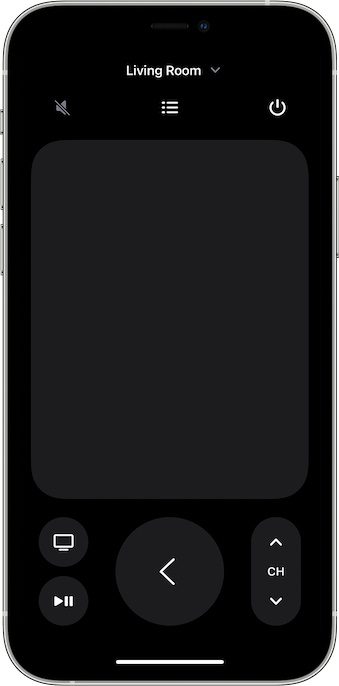
3. In Listen können Sie durch schnelles Wischen im Touchbereich mehrmals nach oben oder unten scrollen.
4. Um ein Element auszuwählen, markieren Sie es und tippen Sie in den Touchbereich.
Das Touchpad reagiert sehr gut und ermöglicht eine flüssige Navigation. Die Auswahl eines bestimmten Elements erfolgt durch einfaches Antippen. Es ahmt die Fünf-Wege-Taste der Fernbedienung nach und macht die Navigation und Auswahl von Apps und Inhalten sehr einfach.
Verwendung der App-Tastatur mit der Apple TV Remote auf dem iPhone
- Wenn die Bildschirmtastatur auf Ihrem Apple TV angezeigt wird, sollte eine Tastatur in der Apple TV Remote auf Ihrem iPhone erscheinen.
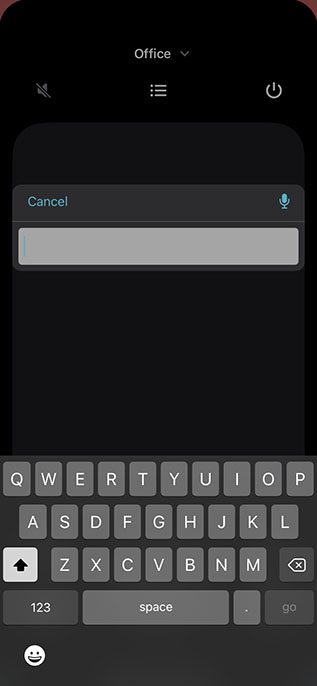
- Die Eingabe von Text über die iOS-Tastatur wird auf Ihrem Apple TV Bildschirm in Echtzeit angezeigt.
Markieren Sie ein Element mit der Apple TV Remote. Halten Sie anschließend das Touchpad in der Apple TV Remote auf Ihrem iPhone gedrückt. Werden zusätzliche Optionen für das Element angeboten, erscheinen diese in einem Menü auf Ihrem Apple TV.
Zurück zum Startbildschirm oder vorherigen Bildschirm
Unter dem Touchpad befindet sich eine TV-Taste, die Sie zum Startbildschirm des Apple TV bringt. Die Zurück-Taste führt Sie zum vorherigen Bildschirm zurück.
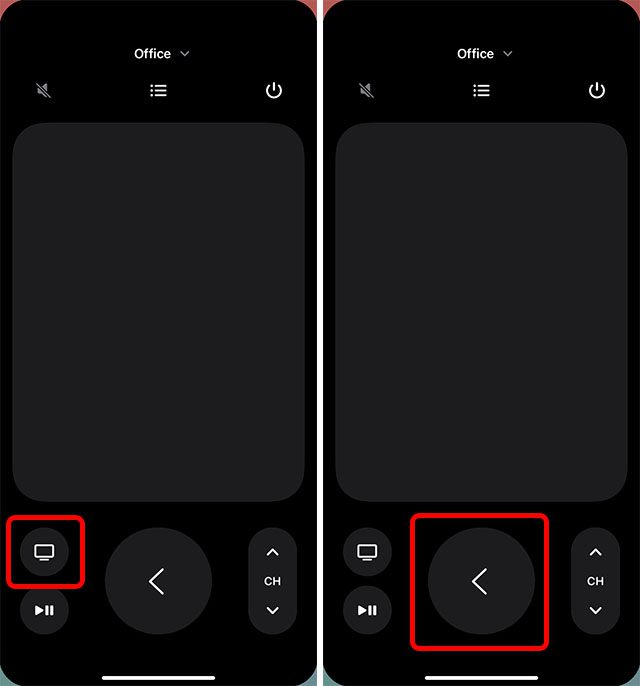
Zugriff auf die Programmübersicht Ihres Kabelanbieters
Wenn Sie ein Kabelfernseh-Abonnement haben, ist der Zugriff auf die Programmübersicht unkompliziert. Tippen Sie auf die Guide-Taste (ähnlich einer Liste) in der Bildschirmmitte. Apple TV bietet bei fehlendem Abonnement eine Möglichkeit, Kabelfernsehen zu abonnieren.
10 Sekunden zurückspulen
Mit der runden Taste mit dem gebogenen Pfeil nach links springen Sie 10 Sekunden in Audio- und Videodateien zurück.
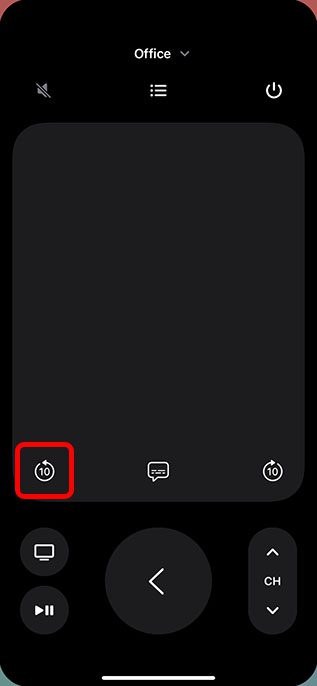
10 Sekunden vorspulen
Mit der Taste mit dem gebogenen Pfeil nach rechts spulen Sie 10 Sekunden vor.

Wiedergabe/Pause von Inhalten
Mit der Wiedergabe/Pause-Taste können Sie Audio- und Videodateien starten und anhalten.
Hinweis:
- Die Menütaste in der Fernbedienung des Kontrollzentrums hat kontextabhängig unterschiedliche Funktionen. In den meisten Fällen fungiert sie als Zurück-Taste.
- Um die Lautstärke zu regulieren, nutzen Sie die Lautstärketasten Ihres iPhones. Dies funktioniert nur mit kompatiblen Audio-/Video-Empfängern.
Offene Apps anzeigen (Multitasking)
Um zu prüfen, welche Apps auf Ihrem Apple TV geöffnet sind oder um zwischen mehreren Apps zu wechseln, verwenden Sie die iPhone Remote App.
Tippen Sie zweimal auf die Apple TV-Taste in der Remote App, um alle zuletzt geöffneten Apps auf Ihrem Apple TV anzuzeigen.
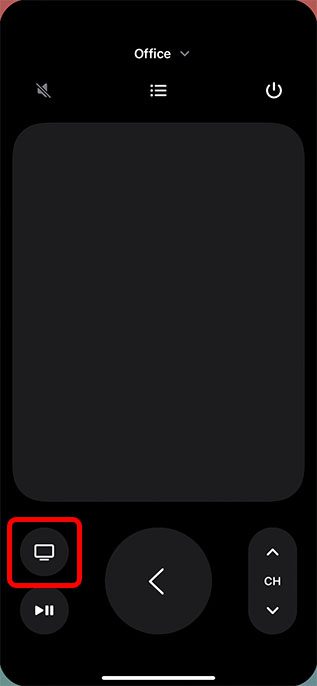
Suche auf Apple TV mit der Remote des Kontrollzentrums
Die Lupentaste ermöglicht die Suche auf Ihrem Apple TV. Durch Tippen auf die Taste wird eine Suchmaske auf Ihrem Fernseher eingeblendet, über die Sie Apps, Filme, Serien und mehr suchen können.
Aktivierung von Siri auf Apple TV mit der Fernbedienung des Kontrollzentrums
Halten Sie die Ein/Aus-Taste auf Ihrem iPhone gedrückt, um Siri auf dem Apple TV zu aktivieren. Dies funktioniert nur, wenn die Remote App auf Ihrem iPhone geöffnet ist. Andernfalls wird Siri auf Ihrem iPhone gestartet.
tvOS Kontrollzentrum öffnen
Halten Sie die Apple TV-Taste in der iPhone Remote App gedrückt, um das Kontrollzentrum auf Apple TV zu öffnen.
Herunterfahren des Apple TV über das Kontrollzentrum auf dem iPhone
Halten Sie in der iPhone Remote App das Ein/Aus-Symbol oben rechts auf dem Bildschirm gedrückt, um Apple TV und alle angeschlossenen Geräte auszuschalten.
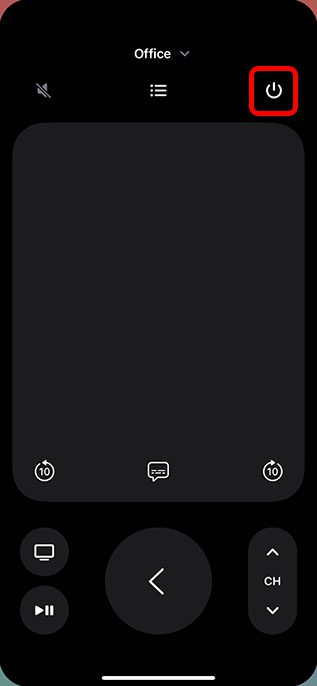
Das iPhone als praktische Fernbedienung für Apple TV
So nutzen Sie Ihr iPhone zur Steuerung Ihres Apple TV. Die iPhone Remote App kann die Aufgaben der Siri Remote und der Apple TV Remote übernehmen, einschließlich der Suche nach Inhalten, dem Starten von Siri, der Lautstärkeregulierung und mehr. Welche Variante bevorzugen Sie? Die Apple TV Remote oder die iPhone Remote App? Teilen Sie es uns in den Kommentaren mit. Wussten Sie, dass Sie mit Ihrem iPhone auch die Farbe Ihres Apple TV kalibrieren können? Probieren Sie es aus, um eine noch bessere Bildqualität auf Ihrem Fernseher zu erzielen!